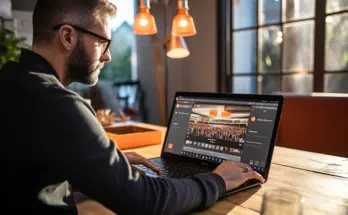VLC media player se classe indubitablement parmi les lecteurs les plus appréciés sur le marché. Utile pour lire des vidéos avec facilité, il permet également de les éditer. De plus en plus de personnes se servent notamment du logiciel pour associer des vidéos. Si cela vous intéresse mais ignorez comment faire, voici comment procéder.
Plan de l'article
Préparer l’assemblage des vidéos avec VLC
Vous l’ignorez peut-être, mais assembler des vidéos avec VLC nécessite de la préparation. La phase préparatoire est essentielle pour gagner du temps et atteindre votre objectif avec facilité. Pour commencer, créez un dossier dans lequel vous transférerez toutes les vidéos à assembler. Il vous sera ainsi plus aisé de les retrouver.
A lire aussi : Économie et technologie : comment leur relation influence-t-elle notre société ?
Si vous n’avez pas VLC media player sur votre ordinateur, téléchargez-le et installez-le. Vous trouverez le logiciel en téléchargement libre sur le net. Si vous avez déjà VLC sur votre PC, assurez-vous de son fonctionnement optimal. Vous pouvez même procéder à sa mise à jour. Vous réduirez ainsi le risque d’erreurs et mettrez toutes les chances de votre côté pour la réussite de votre édition.
Procéder à l’assemblage des vidéos avec VLC en quelques étapes
Pour démarrer l’assemblage des vidéos, ouvrez le lecteur VLC media player. Cliquez sur l’onglet média situé en haut à gauche. Le lecteur vous proposera un menu déroulant. Sélectionnez l’option ouvrir plusieurs fichiers. C’est la deuxième option du menu déroulant. Une nouvelle fenêtre s’ouvrira suite à votre sélection. Cliquez sur ajouter et sélectionnez les vidéos que vous souhaitez assembler.
A lire également : Quels sont les avantages et les inconvénients des panneaux solaires ?
Étant donné que toutes vos vidéos ont été précédemment copiées dans le même dossier, il vous sera plus facile de les retrouver et les choisir. Une fois les vidéos à assembler sélectionnées, cliquez sur le menu déroulant situé en bas de la fenêtre à côté de la case annuler. Faites défiler et sélectionnez l’option convertir.
VLC media player ouvrira une nouvelle fenêtre. Vous y choisirez le format de la vidéo en cliquant sur la case profil. Faites défiler les options proposées et identifiez un format de bonne qualité. La définition Mp4 est notamment la plus conseillée.
Pour finir, cliquez sur la case parcourir. Vous serez alors orienté vers l’explorateur de fichiers. Ici, vous pourrez choisir l’emplacement souhaité pour votre vidéo. Optez pour un emplacement dont vous vous rappellerez aisément et nommez le fichier pour le retrouver avec facilité. Sauvegardez votre choix et cliquez sur démarrer pour lancer l’assemblage des vidéos.
Apprécier le résultat final et ajuster au besoin
L’assemblage des vidéos prend généralement du temps. La durée dépendra de la taille de la vidéo éditée. Patientez jusqu’à la fin de l’assemblage pour vérifier le résultat.
Une fois l’assemblage terminé, ouvrez votre explorateur de fichiers. Ouvrez l’emplacement de la vidéo créée et lancez-la. Lisez-la avec VLC. Suivez jusqu’à la fin pour vous assurer de la qualité de votre édition. Si le résultat est satisfaisant, vous pouvez vous en arrêter là.
Lorsque vous avez cependant des réserves, reprenez la procédure depuis le début. Optez cette fois-ci pour un autre format de conversion et suivez correctement chacune des étapes. N’oubliez pas de vérifier et d’apprécier votre travail en fin d’édition.